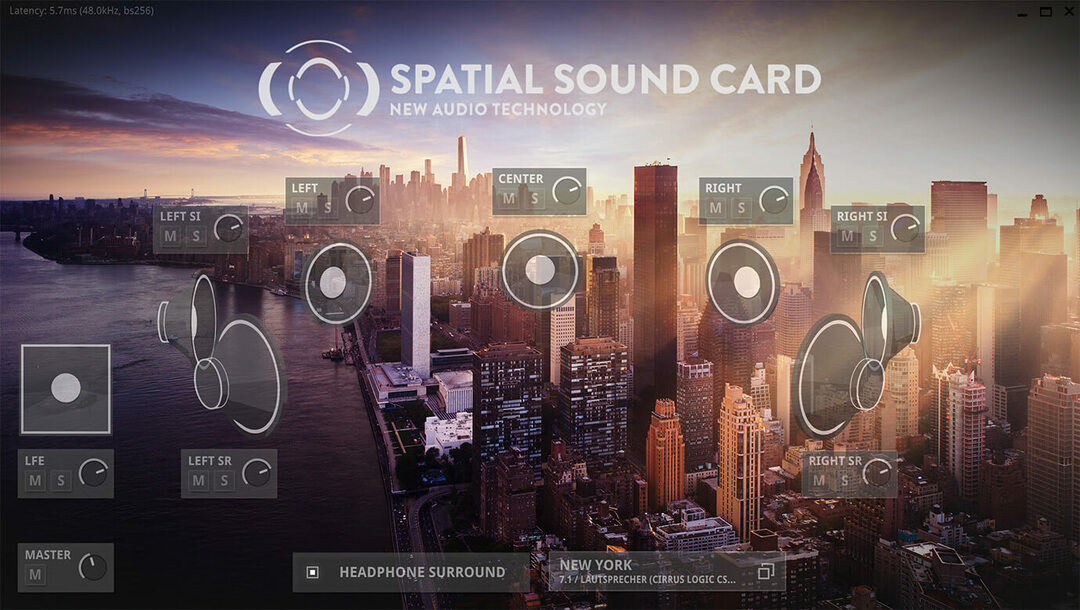Sülearvuti Wi-Fi-edastus on alternatiiv kaabliga edastamisele
- Wi-Fi-failiedastus võimaldab teil faile Wi-Fi-ühenduse kaudu jagada.
- Läheduses jagamine on Windows 10 failide jagamise funktsioon.
- Arvuti võrguadapterite värskendamine võib aidata lahendada aeglase Wi-Fi edastuskiiruse probleeme.

XINSTALLIMINE Klõpsates ALLALAADIMISE FAILIL
See tarkvara parandab tavalised arvutivead, kaitseb teid failide kadumise, pahavara ja riistvaratõrgete eest ning optimeerib teie arvuti maksimaalse jõudluse saavutamiseks. Parandage arvutiprobleemid ja eemaldage viirused kohe kolme lihtsa sammuga:
- Laadige alla Restoro PC Repair Tool mis on kaasas patenteeritud tehnoloogiatega (patent olemas siin).
- Klõpsake Alusta skannimist et leida Windowsi probleeme, mis võivad arvutiprobleeme põhjustada.
- Klõpsake Parandage kõik arvuti turvalisust ja jõudlust mõjutavate probleemide lahendamiseks.
- Restoro on alla laadinud 0 lugejad sel kuul.
Faile sülearvutist teise seadmesse saab jagada mitmel viisil, nagu Wi-Fi, Bluetooth, Internet ja muud. Failide edastamine WiFi kaudu on aga üks parimaid ja kiiremaid viise failide jagamiseks sülearvutist teistesse seadmetesse, näiteks telefonidesse.
Seega vajab failiedastuse algatamiseks abi Windows 10/11 puhul failiedastuseks arvutist arvutisse või Wi-Fi failiedastuseks arvutist Androidi. Siin tuleb kasutusele sülearvuti wifi failiedastustarkvara.
Lisaks võimaldab Wi-Fi failiedastustarkvara kasutajatel edastada faile juhtmevabalt oma sülearvutitest teistesse seadmetesse, nagu iOS, Android ja muud arvutid. Failiedastus algatatakse aga saatja ja saaja vahelise wifi-ühenduse kaudu.
Sellegipoolest tutvustab see artikkel teid meie viie parima Wi-Fi-failiedastustarkvara valiku kohta, mida oma arvutis 2022. aastal kasutada. Samuti arutame, kuidas faile sülearvutist WiFi kaudu edastada.
Kuidas saan faile oma sülearvutist Wi-Fi kaudu edastada?
Kasutage Windowsi lähedalasuva jagamise funktsiooni
- Kliki Alusta ja valige Seaded rippmenüüst.
- sisse Seaded, minema Süsteem.
- Kerige alla ja valige Jagatud kogemus.
- Lülita sisse Peal a Läheduses jagamine valik parempoolsel vahekaardil.
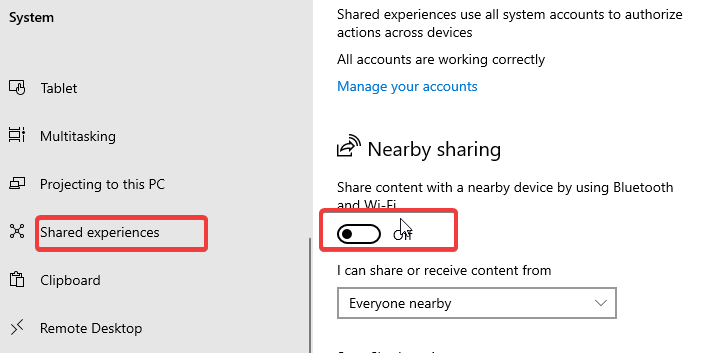
- Vajutage kõrval olevat kukutusnuppu Saan sisu jagada või vastu võtta ja valige Kõik läheduses.
- Valige a asukoht säästmiseks vastuvõetud failid.
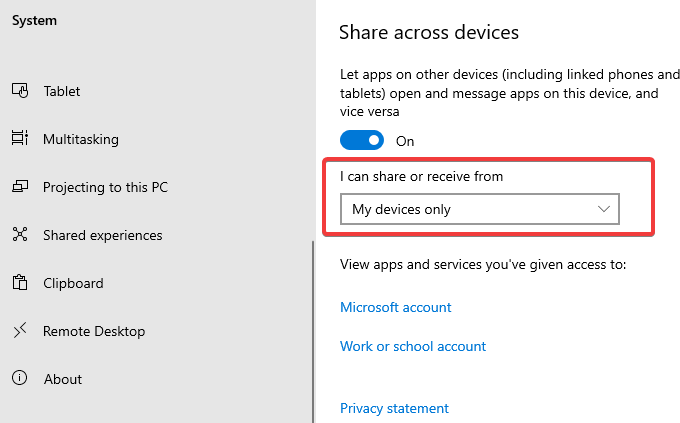
- Avatud File Explorer sülearvutis ja navigeerige lehele faili, mida soovite jagada.
- Paremklõpsake sellel ja valige Jaga valikute hulgast.

- Klõpsake nuppu Arvuti nime ikoon adressaadilt faili Wi-Fi kaudu edastamiseks.

Sammud 1–7 konfigureerige oma sülearvuti, et oleks võimalik kasutada funktsiooni Läheduses jagamine. Pange tähele, et samad sammud kehtivad vastuvõtva sülearvuti kohta.
Kasutajatel on kasulik lugeda meie artiklit selle kohta Windows 10 Nearby Share toetab failide hõlpsaks edastamiseks iOS-i ja Androidi.
Mis on Wi-Fi-failide edastamiseks parim tarkvara?
Lihtne USA ülesanded - Parim arvutist arvutisse ülekanne
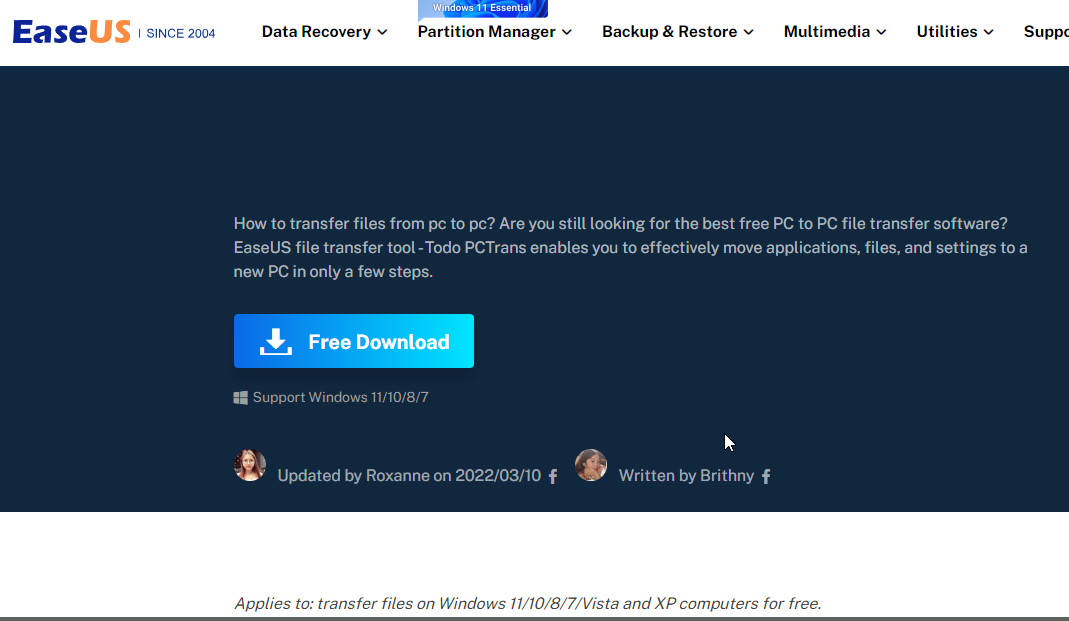
See on usaldusväärne tööriist failide ülekandmiseks Wi-Fi kaudu ühest arvutist teise. See toetab kõiki Windowsi versioone ja suudab korraga edastada mitu faili. Ease US-d saab kasutada ka arvutis olevate failide varundamiseks ja taastamiseks.
Lisaks saate seda tarkvara kasutada Interneti kaudu või võrguühenduseta edastamiseks. Lisaks toetab see pilvesalvestuse edastusi ja paljusid muid funktsioone. See on üks parimaid sülearvuti Wi-Fi failiedastustarkvarasid.
Saate ühendada kaks arvutit sama LAN-iga ja edastada faile ühest võrgust teise.
Pildifailide kaudu edastamine võimaldab teil luua failidest, rakendustest ja kontodest pilte ning seejärel eksportida need lähtearvutist sihtarvutisse. See võimaldab kopeerida nii traadita ühenduse kaudu kui ka kopeeritava ketta kujutist sisaldava ISO-faili jagamisel.

Lihtne USA ülesanded
See võimaldab teil Wi-Fi ja LAN-i kaudu kiiresti andmeid ühest arvutist teise teisaldada.
Jaga seda - Parim WiFi-edastuseks

SHAREit on platvormideülene tarkvara failide ja andmete jagamiseks mobiilseadmetest arvutisse. Rakendus on saadaval opsüsteemides Windows, macOS, iOS ja Android. See kasutab arvuti ja mobiiltelefoni ühendamiseks Wi-Fi-ühendust.
Andmete edastamiseks seadmete vahel kasutab ShareIt WiFi otsest ideed või WiFi leviala. See loob sisuliselt failiserveri (teie seade) ja võrgu (WiFi leviala või otsene). Ja kuna andmeühendust pole vaja, kasutab see teie WiFi täiskiirust.
Rakendus Share It optimeerib nii tüki suurust kui ka failide lugemist ja kirjutamist saatja ja saaja poolel.
Tarkvara on aga üks parimaid ja lihtsamini kasutatavaid, kuna see ei nõua enne kasutamist palju kogemusi. Soovitame seda kui parimat sülearvutit mobiilse failiedastustarkvara jaoks.
⇒Hangi SHAREit
Xender - Parim arvutist telefoni

Xender on lihtsalt kasutatav failijagamise tarkvara. Enne sülearvutiga ühendamist pole vaja rakendusi alla laadida. Kasutajatel tuleb rakendus oma mobiilseadmetesse installida ja arvutiga Wi-Fi kaudu ühenduse luua.
Kogu maailmas on üle 700 miljoni aktiivse kasutaja, kes räägivad enam kui 30 erinevas keeles. Programm on tõesti lihtne ja hõlpsasti kasutatav ning igaüks saab sellest kiiresti aru.
Eksperdi nõuanne:
SPONSEERITUD
Mõnda arvutiprobleemi on raske lahendada, eriti kui tegemist on rikutud hoidlate või puuduvate Windowsi failidega. Kui teil on probleeme vea parandamisega, võib teie süsteem olla osaliselt katki.
Soovitame installida Restoro – tööriista, mis skannib teie masina ja tuvastab vea.
Kliki siia allalaadimiseks ja parandamise alustamiseks.
Xender oma loomingulise tehnoloogia ja suure jõudlusega ülemaailmse serverivõrguga pakub arvukalt suurepäraseid võimalusi telefoni ühendamiseks arvuti või nutiteleriga.
Kuid see võimaldab teil edastada meediumifaile, nagu videod, pildid ja muud. See on saadaval kõigis operatsioonisüsteemides, nagu Android ja iOS. Samuti on see saadaval rakenduste poodides, nagu Google Play Store ja Apple App Store.
⇒Hankige Xender

Droid Transfer võimaldab teil pääseda ligi peaaegu kõigile oma Android-telefonis olevatele asjadele ja teha sellega kõike, mida soovite. See pakub uutele kasutajatele tasuta väljaannet ja ühekordset maksevõimalust neile, kes soovivad täiendavaid ülesandeid täita.
Kui kasutate oma mobiilseadmeid regulaarselt, saab salvestusruum lõpuks otsa. Peate teatud failid eemaldama või mõned neist arvutisse kopeerima.
Saate selle jaoks lubada USB hulgimälu, kuid see pole eriti kasutajasõbralik. Siin tuleb appi Droid Transfer, mis annab teile struktureerituma ja metoodilisema võimaluse kõigele juurde pääseda.
Sellel tarkvaral on rohkem kui lihtsalt Wi-Fi-failide jagamise funktsioonid. See võimaldab teil oma telefoni arvutis peegeldada. See on üks meie parimaid soovitusi, kuna seda on lihtne kasutada.
Samuti võimaldab see kopeerida faile otse arvuti telefoni peegliekraanilt.
⇒Hankige Droid Transfer
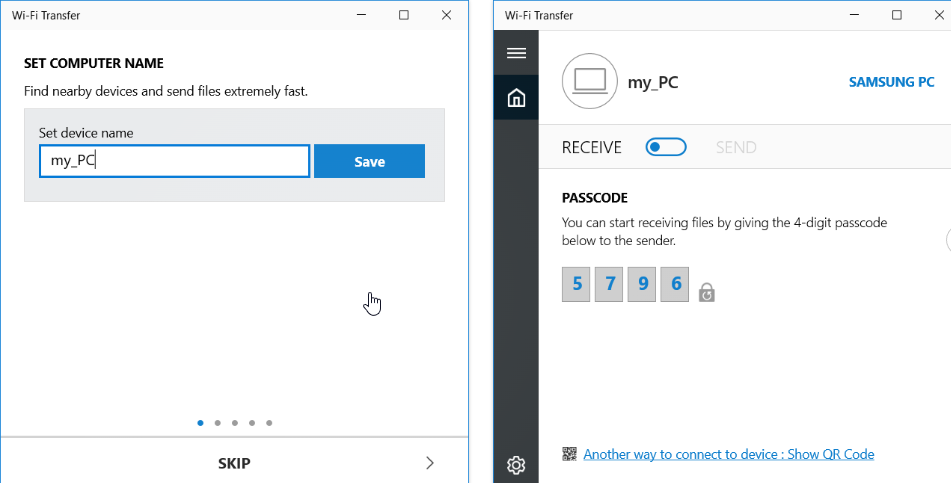
Get Wi-Fi Transfer on Windowsi rakendus, mis võimaldab teil faile mobiilseadme ja arvuti vahel edastada. Selle saab seadistada parooliga, et kaitsta teise seadmesse edastatud faile.
Ainult Google Chrome võimaldab teil korraga üles laadida või alla laadida mitu faili, samuti laadida üles terveid kaustastruktuure. Programm Get Wi-Fi Transfer võimaldab teil ka faile kustutada, ümber nimetada, kopeerida, tihendada või lahti pakkida ning vaadata pilte otse brauseris.
Lisaks võimaldab see juurdepääsu välistele SD-kaartidele ja USB-mäluseadmetele, kui seade on leviala režiimis. Saate seadistada selle automaatselt koduvõrguga ühenduma, kuigi see on valikuline ja kohandatav.
Ühenduse loomiseks peate siiski ühendama kaks seadet samasse võrku. Rakendus töötab Windows 10 ja uuemate versioonidega.
⇒Hankige WiFi-edastus
- Intel HD Graphics 4600 draiver: kuidas alla laadida ja värskendada
- Parim võrguühenduseta paroolihaldur: 5 turvalist valikut 2023. aastaks
Kuidas saan Wi-Fi edastuskiirust suurendada?
Värskendage oma võrguadapterit
- Kliki Alusta, tüüp Seadmehaldus otsingukasti ja seejärel Sisenema.
- Valige Seadmehaldus ja klõpsake edasi Võrguadapterid.
- Paremklõpsake oma adapter ja klõpsake edasi Uuenda draiverit.
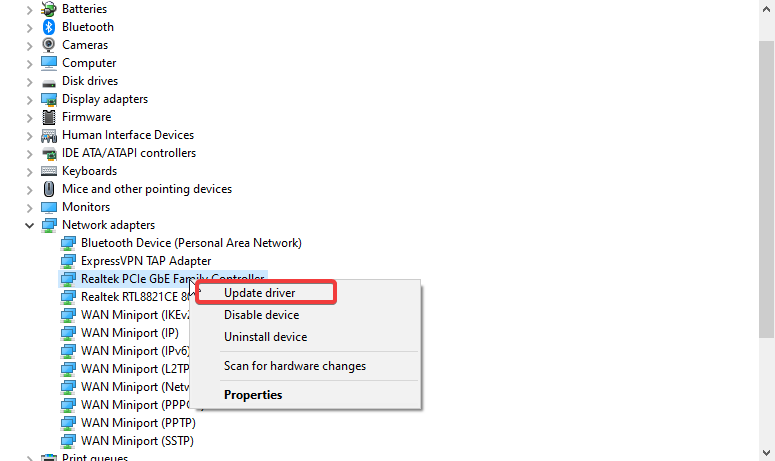
- Seejärel valige Otsige automaatselt värskendusi.

Windows installib värskendused, kui need on saadaval. Taaskäivitage arvuti.
Windowsi failiedastus võib aga ette tulla palju raskusi. Kasutajad kurdavad aeglase failiedastuse üle, mis võib tuleneda erinevatest probleemidest. Seetõttu soovitame kasutajatel meie artiklit läbi lugeda kuidas parandada Windows 10 aeglast failiedastust.
Kui see juhend on kasulik, jätke kommentaaride jaotisesse soovitused või tagasiside. Soovime teist kuulda.
Kas teil on endiselt probleeme? Parandage need selle tööriistaga:
SPONSEERITUD
Kui ülaltoodud nõuanded ei ole teie probleemi lahendanud, võib teie arvutis esineda sügavamaid Windowsi probleeme. Me soovitame laadige alla see arvutiparandustööriist (hinnatud saidil TrustPilot.com suurepäraseks), et neid hõlpsalt lahendada. Pärast installimist klõpsake lihtsalt nuppu Alusta skannimist nuppu ja seejärel vajutada Parandage kõik.